Publicité
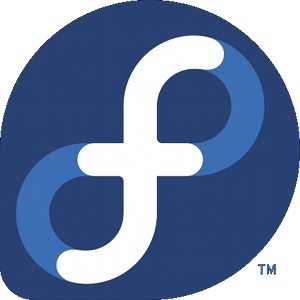 Alors que l'un de nos auteurs MakeUseOf a écrit un excellent guide sur la mise à niveau d'Ubuntu vers la dernière version, nous n'en avons pas proposé un qui a aidé les utilisateurs à mettre à niveau leur Feutre Linux vient de s'améliorer avec la distribution bêta de Fedora 16Les distributions Linux se sont améliorées à pas de géant, et ces améliorations deviennent visibles dans les dernières versions bêta. Fedora, l'une des distributions phares portant GNOME 3, n'est pas différente et devrait avoir ... Lire la suite installation à la dernière et la plus grande. Compte tenu de certaines des fonctionnalités qui ont été publiées dans les dernières versions de Fedora (telles que GNOME 3 GNOME 3 Beta - Bienvenue sur votre nouveau bureau Linux Lire la suite pour Fedora 15, GRUB 2 pour Fedora 16, et éventuellement Btrfs pour Fedora 17), la mise à niveau vous offrira de nombreux avantages.
Alors que l'un de nos auteurs MakeUseOf a écrit un excellent guide sur la mise à niveau d'Ubuntu vers la dernière version, nous n'en avons pas proposé un qui a aidé les utilisateurs à mettre à niveau leur Feutre Linux vient de s'améliorer avec la distribution bêta de Fedora 16Les distributions Linux se sont améliorées à pas de géant, et ces améliorations deviennent visibles dans les dernières versions bêta. Fedora, l'une des distributions phares portant GNOME 3, n'est pas différente et devrait avoir ... Lire la suite installation à la dernière et la plus grande. Compte tenu de certaines des fonctionnalités qui ont été publiées dans les dernières versions de Fedora (telles que GNOME 3 GNOME 3 Beta - Bienvenue sur votre nouveau bureau Linux Lire la suite pour Fedora 15, GRUB 2 pour Fedora 16, et éventuellement Btrfs pour Fedora 17), la mise à niveau vous offrira de nombreux avantages.
Alors, comment faisons-nous exactement cela?
Information utile
Avant de commencer, veuillez noter qu'au sein de la communauté Linux, il est généralement conseillé de simplement faire une installation propre plutôt que de mettre à niveau Fedora Linux. Ceci est recommandé car une nouvelle installation vous donnera un système d'exploitation propre, sans packages obsolètes, fichiers de configuration et autres «indésirables» pouvant être générés à partir d'une mise à niveau. De plus, certaines distributions gèrent mieux la mise à niveau vers des versions plus récentes que d'autres, c'est donc une règle plus générale.
Cependant, il peut y avoir des moments où une installation propre n'est pas vraiment nécessaire, car vous souhaitez conserver tout ce qui a été installé et vous êtes satisfait de la «propreté» de votre disque dur. J'ai trouvé que Fedora était l'un des meilleurs pour la mise à niveau vers des versions plus récentes (même si la communauté Fedora ne recommande pas explicitement d'utiliser le chemin de mise à niveau).
D'après mon expérience, Ubuntu a un moyen plus compliqué de mettre à niveau vers des versions à plus d'un cycle de 6 mois, et même les mises à niveau directes ont tendance à avoir des problèmes lorsqu'elles sont terminées. Fedora n'a jamais eu ces problèmes, je le recommande donc plus que toute autre chose.
Mise à niveau
Vous pouvez mettre à niveau votre installation Fedora Linux de deux manières différentes. En réalité, il existe plus de deux méthodes différentes, mais les deux que je mentionnerai sont les seuls moyens infaillibles d'avoir une mise à niveau facile et réussie.
Vous pouvez soit mettre à niveau à l'aide d'un utilitaire appelé «mise à niveau préalable», soit mettre à niveau à l'aide de la version DVD de la version de Fedora souhaitée.
Utilisation de la mise à niveau préalable
L'utilitaire de mise à niveau présente quelques avantages et «inconvénients» par rapport au DVD. Avec la mise à niveau préalable, vous n'aurez qu'à télécharger le programme d'installation et les packages sur votre système qui doivent être mis à jour. Lorsque vous téléchargez le DVD, vous téléchargez également un grand nombre de packages (tels que différents packages de serveur) que vous n'avez même pas et qui restent là sur le DVD, intacts.
preupgrade modifie également automatiquement tous vos référentiels (même les personnalisés) pour commencer à utiliser les nouveaux référentiels, bien que je pense que le DVD le fasse également. En ce qui concerne les inconvénients revendiqués, il ne semble pas exécuter la mise à niveau aussi bien que le DVD, mais je n'ai pas eu de problème avec cela donc je ne considère que cela comme une rumeur.
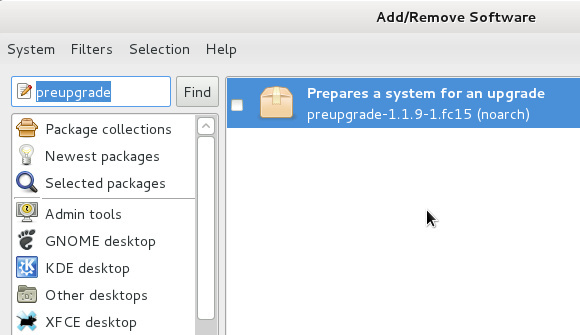
Pour utiliser l'utilitaire de mise à niveau préalable, vous devez l'installer via le gestionnaire de packages ou exécuter sudo yum install preupgrade. Ensuite, pour le démarrer, vous devrez ouvrir un terminal si vous ne l'avez pas déjà fait et exécuter mise à niveau sudo.
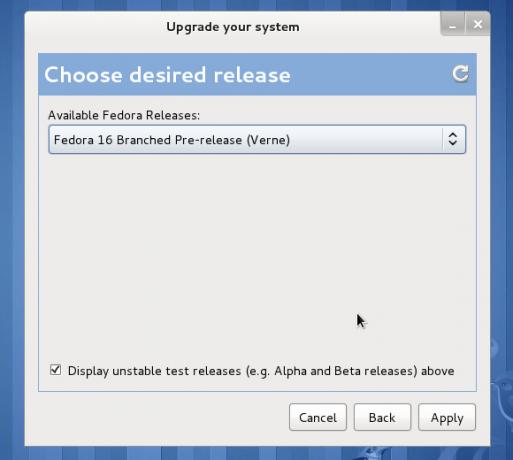
Une fenêtre apparaîtra pour vous accueillir dans l'utilitaire, puis vous demandera vers quelle version vous souhaitez effectuer la mise à niveau. Vous pouvez également choisir d'inclure les versions alpha / bêta / "peau brute" en cliquant sur la case appropriée, mais faites-le à vos risques et périls car elles ne sont pas stables, les versions finales.
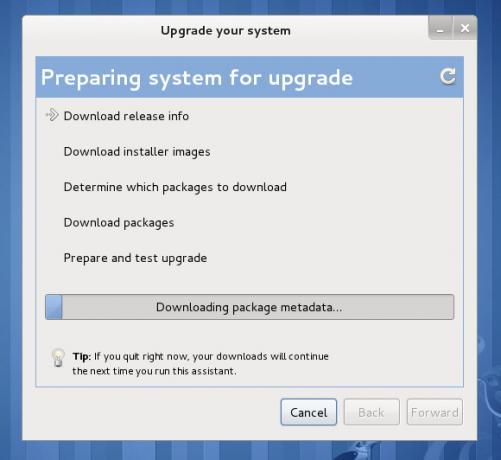
Si vous cliquez une fois de plus sur la prochaine fois, le processus d'identification et de téléchargement démarre déjà. Une fois l'opération terminée, vous serez invité à redémarrer votre ordinateur, où il démarrera dans le programme d'installation téléchargé et exécutera le processus de mise à niveau. Après un autre redémarrage, vous devriez être démarré sur votre système mis à jour, avec tous les programmes, fichiers et paramètres intacts.
Utilisation du DVD
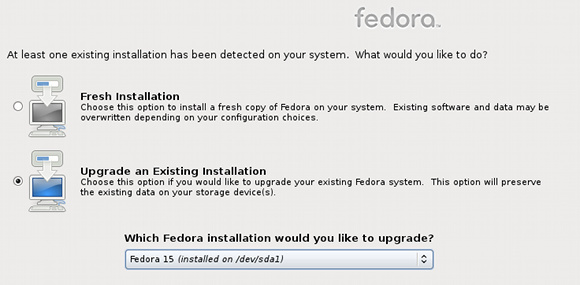
Pour utiliser le DVD, vous devrez téléchargez le DVD ISO et le graver sur un disque DVD (ou écris le Comment installer Linux avec facilité en utilisant UNetbootinNous avons déjà parlé de Linux et pourquoi vous devriez l'essayer, mais probablement la partie la plus difficile de s'habituer à Linux est de l'obtenir en premier lieu. Pour les utilisateurs de Windows, le moyen le plus simple est ... Lire la suite à une clé USB suffisamment grande). Une fois cette opération terminée, placez le DVD dans votre lecteur optique, démarrez à partir de celui-ci et suivez les premières étapes du programme d'installation. À un moment donné, il détectera ce qu'il est actuellement sur votre disque dur et identifiera toutes les instances de Fedora déjà installées. Il devrait trouver votre instance actuelle et vous demander si vous souhaitez la mettre à niveau. Choisissez cette option et continuez avec le reste du programme d'installation jusqu'à la fin de la mise à niveau. Ensuite, vous pouvez redémarrer et vous devriez être dans votre système mis à jour.
Autres choix expérimentaux
D'autres méthodes de mise à niveau sont possibles mais ne seront pas décrites dans cet article. Si vous êtes vraiment intéressé par ce qu’ils sont, vous pouvez aller ici pour trouver toutes les options de mise à niveau.
Conclusion
Le chemin de mise à niveau de Fedora est assez transparent par rapport aux autres distributions et fonctionne exceptionnellement bien. Il offre une flexibilité et une facilité d'utilisation, ce qui est essentiellement tout ce que vous pourriez demander d'une mise à niveau. J'aime particulièrement la capacité de Fedora à mettre à niveau directement vers n'importe quelle version (comme de F13 à F15 sans avoir à passer à F14 au préalable). Ubuntu se rapproche le plus de la mise à jour entre les versions de LTS, mais pour toutes les autres, vous devrez mettre à niveau d'une version à l'autre, jusqu'à ce que vous ayez terminé.
Que pensez-vous des options de mise à niveau de Fedora Linux? Comment les comparez-vous à d'autres distributions? D'autres réflexions? Faites le nous savoir dans les commentaires!
Danny est un senior à l'Université de North Texas qui aime tous les aspects des logiciels open source et Linux.